File XPS là gì? Ưu điểm, cách mở file và hướng dẫn chuyển đổi

Định nghĩa file đuôi XPS là gì tuy chưa phổ biến nhưng lại có những ứng dụng hữu ích trong nhiều trường hợp. Vậy XPS là file gì và làm thế nào để mở hoặc chuyển đổi định dạng này một cách thuận tiện? Hãy cùng Sforum khám phá và nâng cao hiệu suất công việc của bạn ngay sau đây.
File XPS là gì?
XPS là file tài liệu kỹ thuật số do Microsoft phát triển, được thiết kế để lưu trữ và bảo toàn bố cục trang giống như PDF. Tệp XPS sử dụng ngôn ngữ XML để xác định cấu trúc và hình thức của tài liệu, giúp đảm bảo rằng nội dung hiển thị đồng nhất trên nhiều thiết bị và phần mềm khác nhau.
File đuôi XPS là định dàng thường sử dụng để in ấn hoặc lưu trữ tài liệu quan trọng mà không cần chỉnh sửa. Tuy nhiên, chúng ít phổ biến hơn PDF do hạn chế về khả năng tương thích trên nhiều nền tảng.

File XPS là một trong nhiều định dạng hỗ trợ công việc của bạn. Để khám phá càng nhiều tính năng thú vị và tiện ích hơn khi thực hiện các tác vụ văn phòng, bạn có thể “rinh” ngay có những dòng Laptop sau.
[Product_Listing categoryid="380" propertyid="" customlink="https://cellphones.com.vn/laptop.html" title="Danh sách Laptop đang được quan tâm nhiều tại CellphoneS"]
Ưu điểm của file XPS
Dù không phổ biến như PDF, file XPS vẫn có những ưu điểm riêng khiến nó trở thành lựa chọn phù hợp trong một số trường hợp.
- Giữ nguyên định dạng: Nội dung, bố cục và phông chữ của tài liệu XPS không thay đổi khi mở trên các thiết bị khác nhau.
- Chất lượng in ấn cao: XPS được tối ưu hóa để hiển thị và in tài liệu với độ sắc nét tốt, phù hợp cho các tài liệu đồ họa hoặc thiết kế.
- Tính bảo mật tốt: Hỗ trợ chữ ký số, giúp đảm bảo tính toàn vẹn của tài liệu và tránh bị chỉnh sửa trái phép.
- Hỗ trợ đa nền tảng: Dù không phổ biến như PDF, XPS vẫn có thể được mở bằng các công cụ tích hợp trên Windows hoặc phần mềm hỗ trợ khác.
Mặc dù có nhiều ưu điểm, XPS vẫn bị hạn chế về mức độ phổ biến và khả năng tương thích trên một số thiết bị. Tuy nhiên, nếu hiểu rõ những điểm mạnh của định dạng này, bạn có thể tận dụng tối đa khi làm việc với các tài liệu XPS.

Các phần mềm mở file XPS
Cách để mở file đuôi XPS là dùng các phần mềm như XPS Viewer trên Windows, Microsoft Edge hoặc các phần mềm của bên thứ ba hỗ trợ định dạng này. Với những phần mềm hỗ trợ này, bạn còn có thể sử dụng thêm nhiều công cụ trực tiếp từ online đến offline.
Phần mềm online
Một trong những các xem file XPS là dùng phần mềm online. Hãy điểm qua những cái tên sau và chọn công cụ phù hợp với bạn:
- GroupDocs Viewer: Ứng dụng trực tuyến miễn phí này hỗ trợ xem hơn 170 định dạng tệp, bao gồm XPS. Các công cụ chuyển giữa các định dạng cũng giúp ích rất nhiều khi bạn cần chia sẻ file cho người khác
Truy cập: https://products.groupdocs.app/viewer/total
- Fviewer: Đây là nền tảng trực tuyến hỗ trợ nhiều định dạng tệp như XPS, CDR, AI, PSD, SVG, TIFF,... Fviewer cung cấp giao diện đơn giản, cho phép bạn mở tệp XPS trực tuyến mà không cần cài đặt thêm phần mềm.
Truy cập: https://www.fviewer.com/vn/view-xps
- Aspose XPS Viewer: XPS là file đặc trưng trên công cụ này. Trình xem trực tuyến này cho phép bạn mở tệp XPS từ bất kỳ thiết bị nào, bao gồm Windows, Mac, Android và iOS.
Truy cập: https://products.aspose.app/page/viewer/xps
Lưu ý, cách mở file đuôi XPS với công cụ trực tuyến trên có thể thay đổi tính năng theo chính sách của nhà phát hành. Thông tin chi tiết sẽ được cập nhật tại trang chủ của từng nền tảng sở hữu công cụ đó.

Phần mềm offline
Ngoài website cung cấp công cụ online, tải một phần mềm offline không phụ thuộc vào internet để mở file XPS là các được nhiều người lựa chọn:
- XPS Viewer: XPS to PDF: Giúp người dùng xem và chuyển đổi tệp XPS sang định dạng PDF một cách dễ dàng. Ứng dụng chuyên phục vụ cho hệ điều hành Android
- XPSView: Cung cấp trải nghiệm đọc tuyệt vời thông qua các tính năng như dàn bài tài liệu, hình thu nhỏ trang và tìm kiếm văn bản, hoạt động trên iOS.
- PDF X: PDF Editor & PDF Reader: Hỗ trợ người dùng làm việc với nhiều định dạng tệp khác nhau, bao gồm cả XPS
|
Ứng dụng |
Nhà phát triển |
Tính năng |
Tải xuống |
|
XPS Viewer: XPS to PDF |
The AppChamp |
Xem tệp XPS Chuyển đổi XPS sang PDF Quản lý tệp Giao diện thân thiện |
Android: https://play.google.com/store/apps/details?id=ebusky.xps.viewer.xps.converter&hl=vi |
|
XPSView |
RootRise Technologies Pvt. Ltd. |
Đọc tài liệu XPS và OXPS Chuyển đổi sang PDF Tìm kiếm và chọn văn bản Điều hướng dễ dàng |
iOS: https://apps.apple.com/vn/app/xpsview/id804593188?l=vi |
|
PDF X: PDF Editor & PDF Reader |
NG PDF Lab |
Mở và xem tệp XPS Chuyển đổi XPS sang PDF Chú thích và đánh dấu In ấn tệp XPS |
PC: https://apps.microsoft.com/detail/9P3CP9G025RM?hl=en-us&gl=VN&ocid=pdpshare |
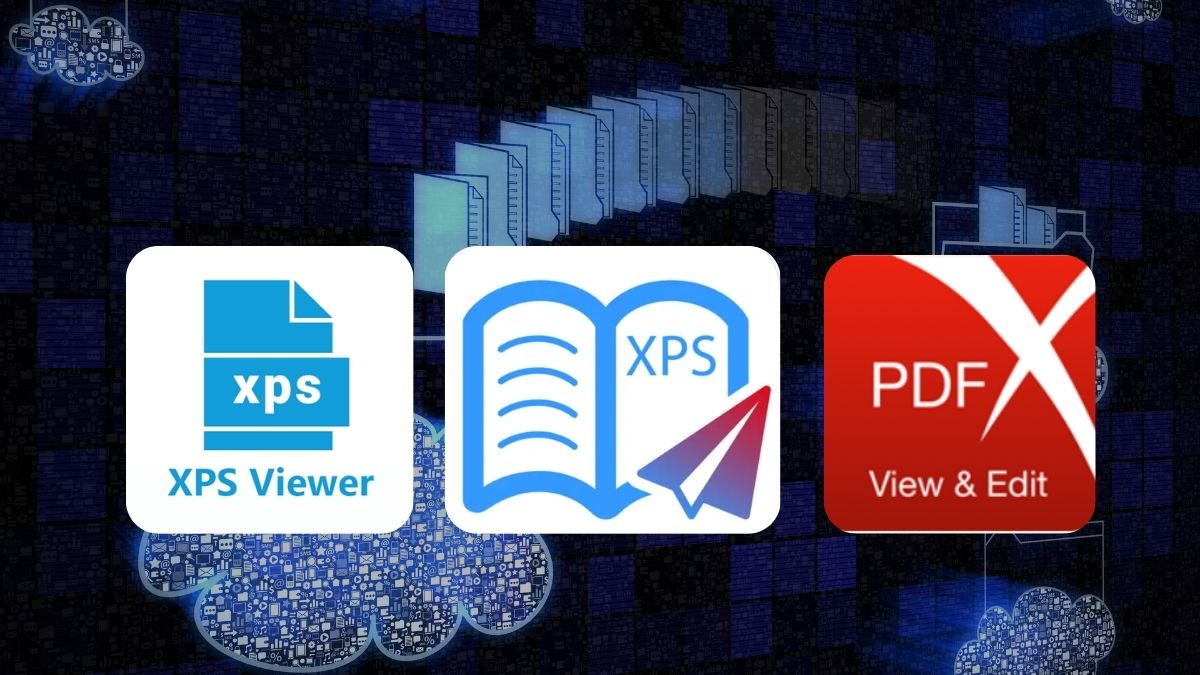
Cách mở file XPS đơn giản
File đuôi XPS là một định dạng tài liệu được Microsoft phát triển, tương tự như PDF nhưng sử dụng công nghệ XML để hiển thị nội dung. Hãy cùng điểm qua một số cách hữu ích sau giúp bạn xem và chuyển đổi file XPS dễ dàng hơn nhé.
Cách mở file XPS trên máy tính
Cách mở file đuôi XPS là sử dụng phần mềm hỗ trợ, hãy bắt đầu theo trình tự sau:
Bước 1: Vào Microsoft Store và cài phần mềm mở file XPS nếu PC của bạn chưa được tranh bị. Như gợi ý bên trên, bạn có thể dùng chọn PDF X: PDF Editor & PDF Reader.

Bước 2: Vào File XPS của bạn rồi click chuột phải để vào Open With rồi chọn ứng dụng mở file XPS của bạn.

Bước 3: Xem nội dung và dùng các công cụ ghi chú cần thiết.

Cách mở file XPS online
Ngoài ra, đọc file XPS là tương đối đơn giản mà không cần cài trước phần mềm:
Bước 1: Chọn và truy cập vào công cụ online bạn thích, chẳng hạn như GroupDocs Viewer (https://products.groupdocs.app/viewer/total)

Bước 2: Tải file XPS lên.

Bước 3: Xem file đuôi XPS và áp dụng các công cụ khác mà công cụ online này cung cấp nếu cần.

Cách chuyển đổi file XPS đơn giản
File đuôi XPS là định dạng không quá phổ biến nên đôi khi việc chia sẻ và sử dụng trên nhiều thiết bị trở nên khó khăn. Có nhiều phương pháp đơn giản giúp thực hiện việc này, từ phần mềm chuyên dụng đến công cụ trực tuyến, giúp bạn dễ dàng biến file XPS thành dạng mong muốn chỉ trong vài thao tác.
Cách chuyển file XPS sang PDF, Word
File XPS là định dạng không quá quen thuộc, trước khi gửi đi, bạn có thể áp dụng các chuyển đổi online các tệp như sau:
Bước 1: Vào công cụ chuyển đổi file XPS online bạn mong muốn. Bạn có thể dùng GroupDocs Viewer (https://products.groupdocs.app/vi/conversion/total)

Bước 2: Tải file của bạn lên.

Bước 3: Chọn định dạng đầu ra là PDF học DOC tuỳ theo mong muốn, rồi ấn Chuyển đôi ngay.

Cách chuyển file Word sang XPS trên máy tính
Ngược lại, bạn có thể chuyển file Word sang XPS ngay trên Microsoft office chỉ với các bước sau:
Bước 1: Trong file word bạn cần chuyển, hãy vào mục File.

Bước 2: Vào tab Save As, rồi chọn Browse. Tại cửa sổ lưu, bạn cần chọn định dạng XPS, rồi chọn Save là được.
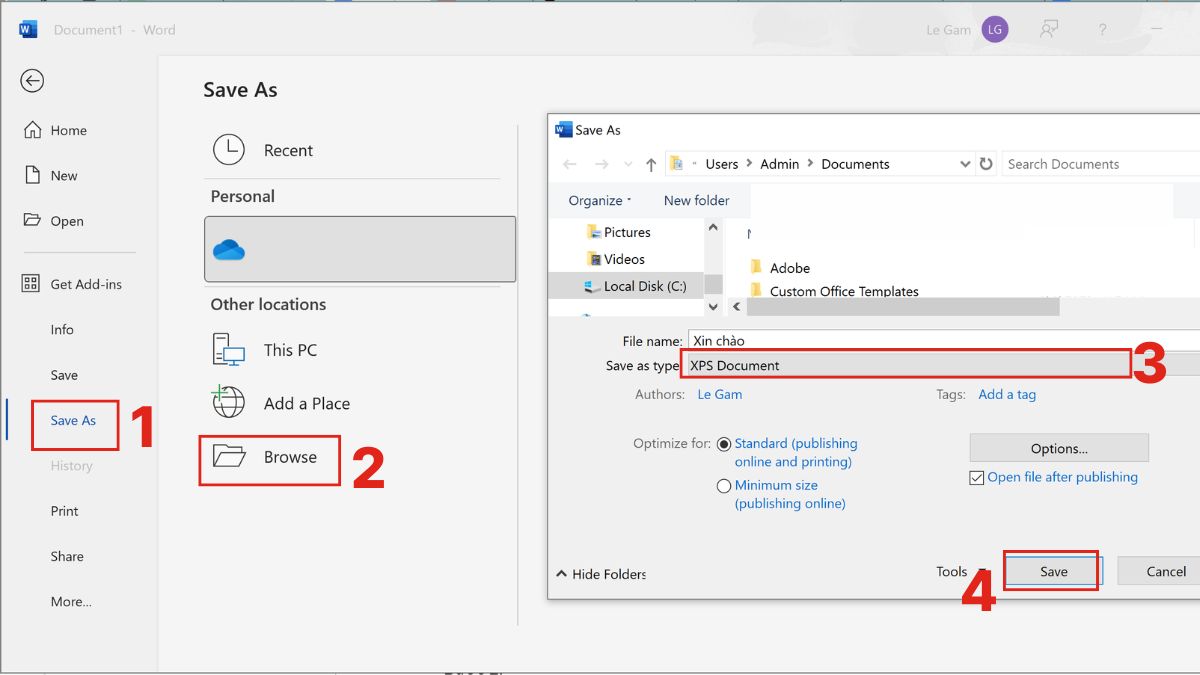
Bước 3: Kiểm tra lại địa chỉ lưu và định dạng file.

Lưu ý: các bước hướng dẫn mở và chuyển đổi file đuôi XPS là trình từ dựa theo phiên bản hiện hành tại thời điểm viết. Nhưng tính năng và công cụ đó, có thể thay đổi tuỳ theo chính sách của nhà phát hành trong tương lai.
Như vậy bạn đã biết file đuôi XPS là gì và một số công cụ online liên quan. Hiểu rõ XPS là file gì cũng giúp bạn có nhiều hướng giải quyết công việc hơn. Đừng quên cập nhật càng nhiều thủ thuật Word và mẹo văn phòng hữu ích khác mà Sforum sẽ mang lại trong bài viết tiếp theo nhé.
Xem thêm bài viết ở chuyên mục: Tin học văn phòng


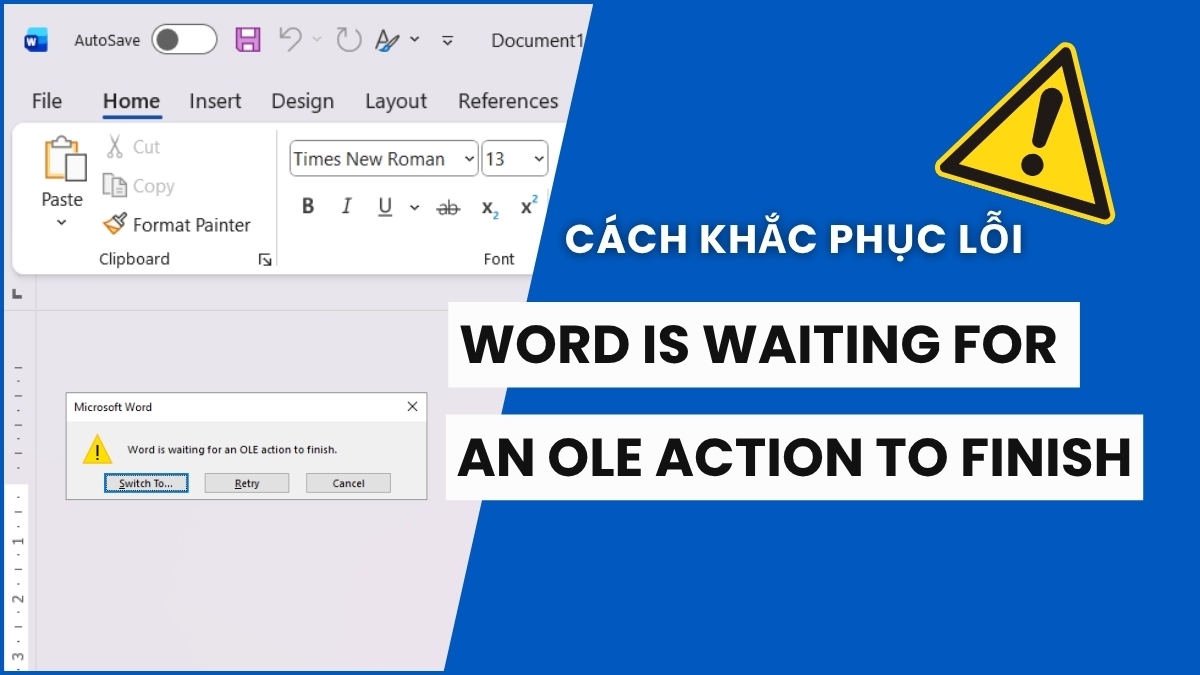


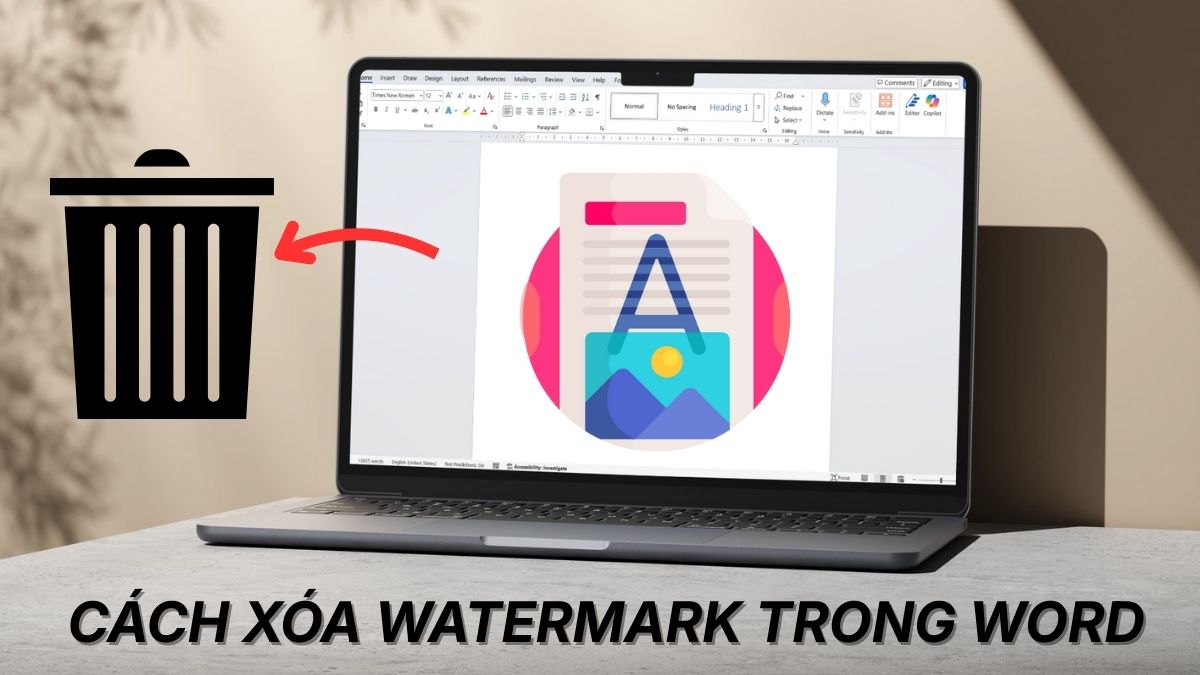


Bình luận (0)